Come scaricare il driver WIA per Windows – TechCult
Varie / / December 06, 2023
Desideri un mondo in cui il tuo scanner o la tua fotocamera si sincronizzino facilmente con il tuo computer? Sì, è possibile con Windows Image Acquisition o il driver WIA! Consente allo scanner di connettersi e comunicare con il PC Windows. In questa guida discuteremo come scaricare il driver WIA su Windows 10 e 11 per garantire una perfetta integrazione tra i dispositivi.

Come scaricare il driver WIA su Windows 10/11
Il sito Web ufficiale di ogni produttore di prodotti presenta un'area di aiuto in linea. È possibile ottenere i driver per qualsiasi tipo di PC Windows da questo sito Web di supporto.
Cos'è un driver WIA su Windows 10?
UNA WIA (Acquisizione di immagini di Windows) per Windows 10 è un software che aiuta il sistema operativo e i dispositivi di immagine come scanner, fotocamere digitali e webcam a comunicare tra loro. WIA è una tecnologia Microsoft che consente a questi dispositivi di essere riconosciuti e utilizzati da Windows 10 senza la necessità di software o driver aggiuntivi del produttore del dispositivo.
I driver WIA rappresentano un modo conveniente per scansionare documenti, scattare foto e importare immagini in altre applicazioni Windows senza la necessità di scaricare software aggiuntivo. Windows 10 fornisce supporto integrato per un'ampia gamma di dispositivi di imaging attraverso l'utilizzo di questi I driver WIA, che semplificano la connessione e l'utilizzo dei dispositivi da parte degli utenti per varie attività correlate all'imaging compiti.
Segui i passaggi indicati per scaricare i driver WIA su Windows 10 e 11 dal suo sito Web ufficiale:
1. Se stai utilizzando uno scanner, cerca quel driver nel file Sito ufficiale del produttore dello scanner nel browser. Qui abbiamo scaricato da Canone.
2. Successivamente, fare clic su Scaricamento.
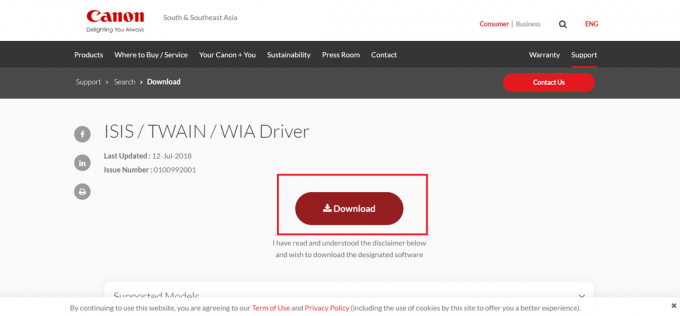
3. Clicca su SÌ nella finestra di dialogo per procedere.
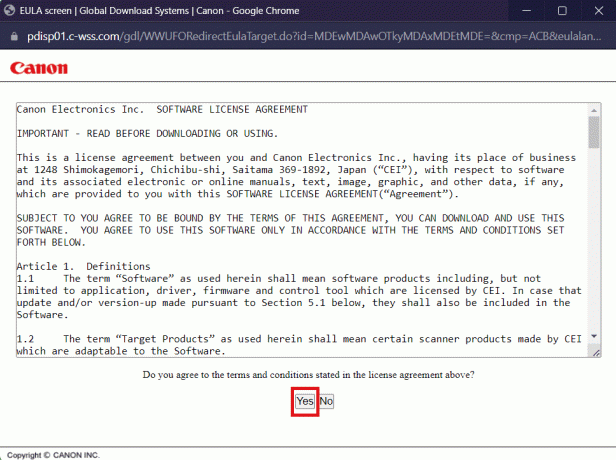
4. Estrai il cartella scaricata. Corri il file .exe all'interno del Autista cartella e seguire il istruzioni sullo schermo per impostare il driver.
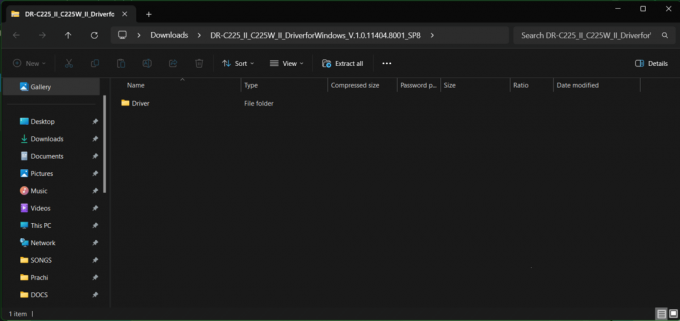
5. Infine, riavvia il computer.
Il driver WIA è ora installato correttamente.
Leggi anche:19 migliori software di scansione per Windows 10
Come aggiornare il driver WIA su Windows 10/11
Esistono due modi per aggiornare il driver WIA su Windows 10 e 11. Diamo un'occhiata.
Metodo 1: utilizzo di Gestione dispositivi integrati di Windows
Lo strumento più efficace per scaricare e aggiornare i driver WIA su qualsiasi computer Windows è Gestione dispositivi.
1. Premere Vinci + X sulla tastiera e fare clic su Gestore dispositivi.

2. Clicca su Dispositivo di imaging per espandere le opzioni e fare clic con il pulsante destro del mouse sul dispositivo. Quindi, fare clic su Aggiorna driver.

3. Seleziona l'opzione Cerca automaticamente il software del driver aggiornato.

4. Dopo aver aggiornato i driver per ogni prodotto elencato in Dispositivi di imaging, riavvia il computer.
Metodo 2: Aggiorna Windows
Per impostazione predefinita, gli aggiornamenti di Windows includono correzioni di bug, aggiornamenti di sicurezza, nuove funzionalità e miglioramenti, insieme ai driver più recenti. Potrebbe sorprenderti, ma Windows Update può aiutarti a installare il driver WIA per Windows 11 e altri sistemi operativi meno recenti. Se non sei sicuro di come accedere all'utilità di aggiornamento di Windows, procedi nel seguente modo:
1. Clicca sul barra di ricerca nella schermata iniziale del tuo PC ed esegui la ricerca Controlla gli aggiornamenti.

2. Dopo il caricamento del programma, fare clic su Controlla gli aggiornamenti opzione per cercare aggiornamenti.

3. Ora scarica e installa manualmente gli aggiornamenti se non si avviano automaticamente.
Leggi anche:Come scaricare il driver per la stampante Rollo cablata e wireless su PC Windows
Con il driver WIA corretto, lo scanner può diventare uno strumento potente nel tuo arsenale digitale, rendendo le attività più semplici ed efficienti. Speriamo che questa guida ti abbia aiutato come scaricare il driver WIA su Windows 10/11. Se avete domande o feedback, fatecelo sapere nei commenti qui sotto.
Pete è uno scrittore senior presso TechCult. Pete ama tutto ciò che riguarda la tecnologia ed è anche un appassionato fai-da-te in fondo. Ha dieci anni di esperienza nella scrittura di procedure, funzionalità e guide tecnologiche su Internet.



